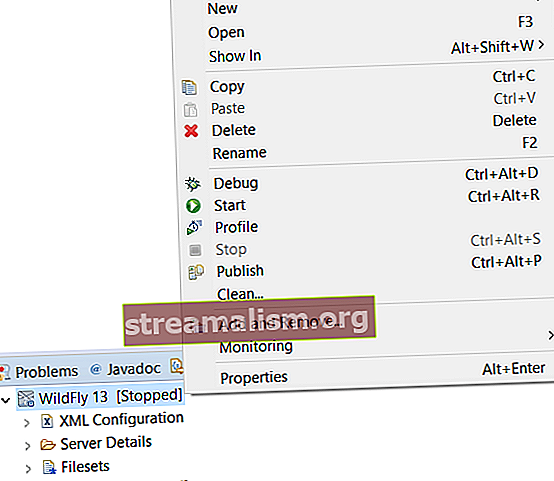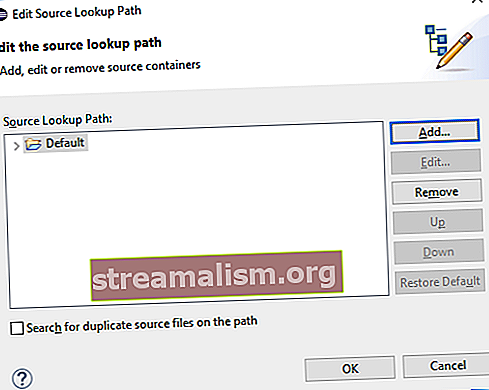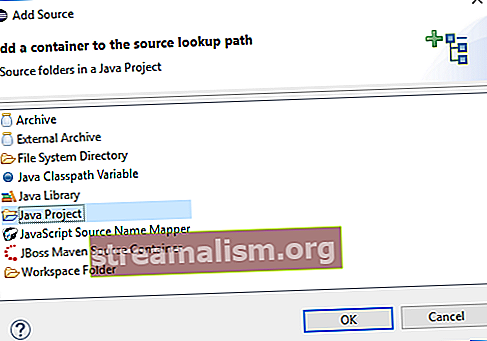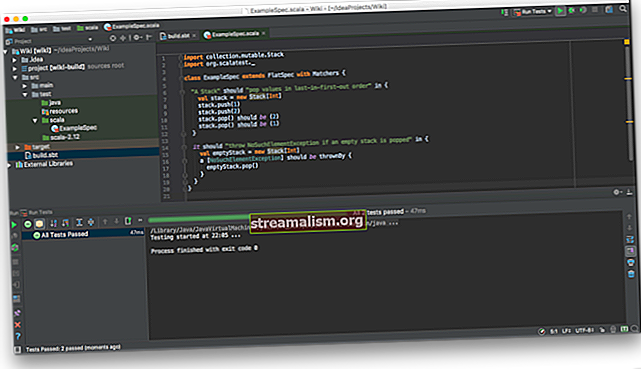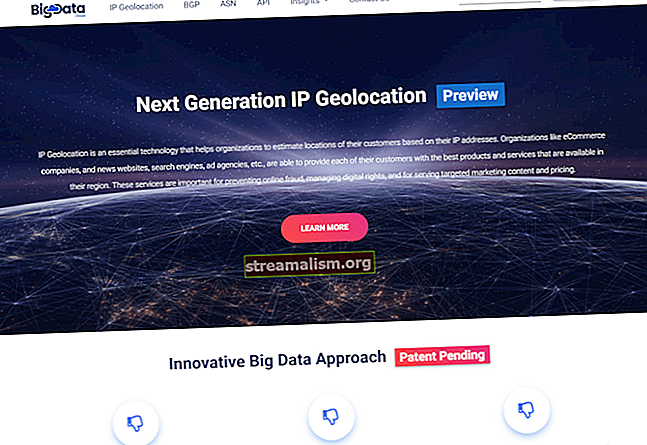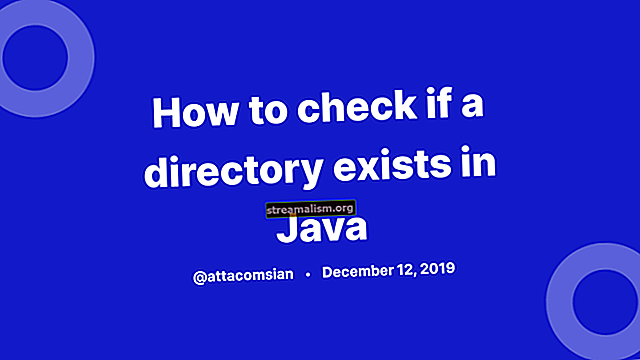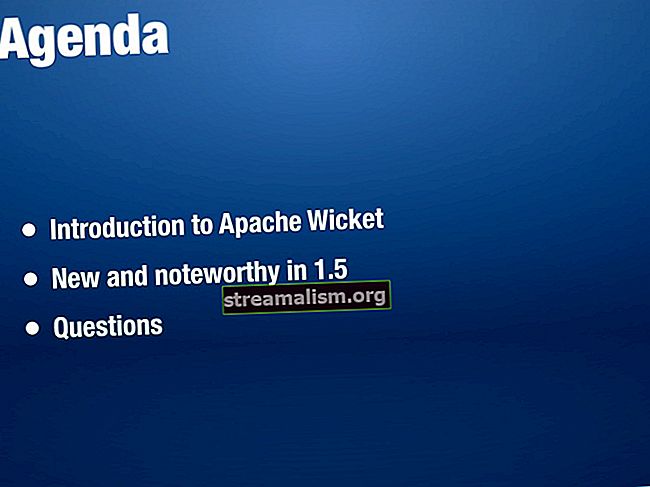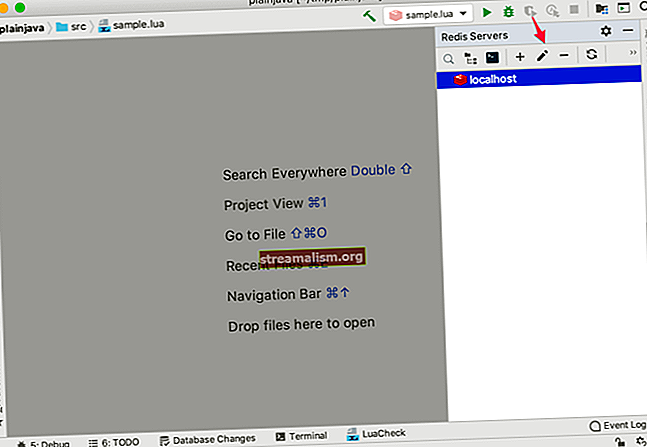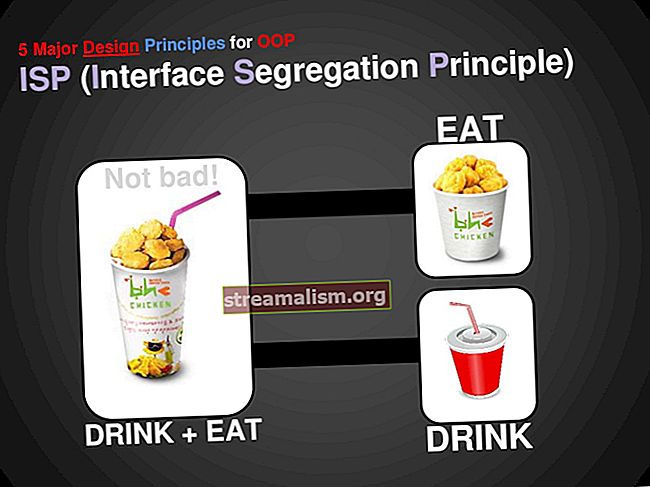WildFly met Eclipse - Installatie en configuratie
1. Overzicht
In dit artikel gaan we applicaties op WildFly uitvoeren en debuggen, rechtstreeks vanuit de Eclipse IDE.
We kunnen de WildFly-applicatieserver en Eclipse onafhankelijk gebruiken om applicaties te bouwen en uit te voeren. Als eerste stap zouden we de applicatieserver zelf kunnen starten en stoppen. Als we ze echter allebei integreren, zal de ontwikkeling sneller verlopen. Als we bijvoorbeeld de code wijzigen in de foutopsporingsmodus, worden de wijzigingen automatisch geïmplementeerd.
Merk op dat de schermafbeeldingen zijn gemaakt met Eclipse Photon en dat ze kunnen verschillen in andere versies of besturingssystemen.
2. Vereisten
Allereerst beginnen we met het installeren van de volgende software:
- Java
- Verduistering
- Wilde vlieg
Vervolgens controleren we of alles goed is geconfigureerd. Als beide, Eclipse en WildFly, correct werken, kunnen we doorgaan met onze configuratie.
3. De JBoss Tools-plug-in installeren
We gaan de JBoss Tools-plug-in voor Eclipse gebruiken. JBoss Tools biedt onder andere integratie tussen Eclipse en WildFly.
Er zijn twee manieren om de plug-in te installeren:
- We kunnen het via de website installeren
- We kunnen het installeren via de Eclipse Marketplace
- Open Eclipse
- Klik op Helpen en dan verder Eclipse Marketplace
- Zoeken naar JBoss Tools
- Klik Installeren naast de JBoss Tools-oplossing
- Volg de rest van de tovenaar

4. De toepassingsserver configureren in Eclipse
We beginnen met het toevoegen van de WildFly-server aan Eclipse.
Eerst voegen we een nieuw Visie in Eclipse. Klik op het Venster/Toon weergave/Andere:

Klik vervolgens op Server/Servers. Nu toont Eclipse een Servers tabblad:

Daarna kunnen we een server toevoegen door op te klikken Er zijn geen servers beschikbaar. Klik op deze link om een nieuwe server te maken ... in de Servers tabblad:

In de volgende stap breiden we het JBoss-gemeenschap categorie en selecteer de WildFly-versie die overeenkomt met de WildFly-installatie. Voor de rest volgen we gewoon de wizard:

Selecteer de nieuwste versie als uw geïnstalleerde versie niet beschikbaar is. Maar zorg ervoor dat u upgradet JBoss Tools wanneer ze een nieuwe release hebben met ondersteuning voor die specifieke versie:

5. Voeg een applicatie toe aan WildFly
Na het configureren van de applicatieserver gaan we een applicatie aan de server toevoegen:
- Klik met de rechtermuisknop op de WildFly-instantie in het Servers tabblad
- Klik Toevoegen en verwijderen
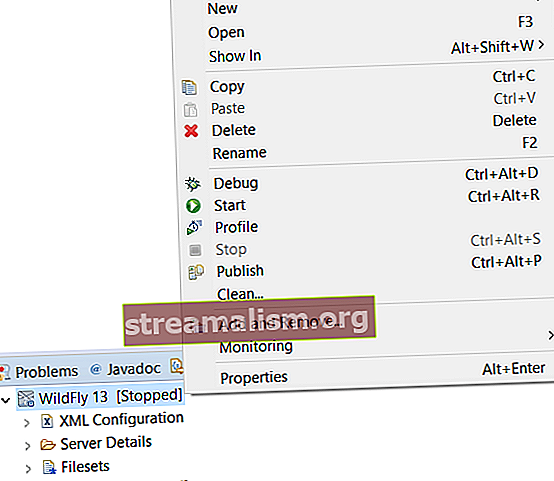
- Selecteer de applicatie die u wilt implementeren
- Klik Toevoegen
- Klik Af hebben

De boodschap 'Er zijn geen bronnen die kunnen worden toegevoegd aan of verwijderd van de server ' wordt weergegeven als de versie van de Servlet API niet overeenkomt.
Dus eerst zorgen we ervoor dat de Servlet API-versie overeenkomt met de Servlet API-versie die is verpakt met de WildFly-installatie:
- Klik met de rechtermuisknop op het project
- Klik op Eigenschappen
- Klik op Project Facets
- Als het project nog niet in de gefacetteerde vorm is
- Klik op Converteren naar gefacetteerde vorm ...
- Schakel ‘Dynamic Web Module 'in

Na de configuratie kunnen we de applicatie zien onder de WildFly-serverinstantie:

6. De toepassing uitvoeren
We kunnen eindelijk WildFly en de applicatie starten vanuit Eclipse. Klik met de rechtermuisknop op de WildFly-instantie en klik op Begin. De applicatie start en we kunnen hem gebruiken:

We hadden hetzelfde resultaat kunnen bereiken door de applicatie handmatig te implementeren of een buildtool te gebruiken. Het starten van de applicatieserver vanuit de IDE heeft echter enkele voordelen, zoals de mogelijkheid om de applicatie te debuggen.
7. Foutopsporing in de toepassing
Eerst klikken we op de knop ‘Stop de server '(rood vierkantje) op het Servers of Troosten tabblad om de server te stoppen:

Vervolgens starten we de toepassing in de foutopsporingsmodus door met de rechtermuisknop op de WildFly-instantie te klikken en vervolgens te klikken Foutopsporing.
Wanneer we de code wijzigen, wordt deze automatisch geïmplementeerd. Als we grotere wijzigingen aanbrengen, krijgen we een bericht van Eclipse waarin staat dat we opnieuw moeten opstarten. We kunnen de applicatieserver ook handmatig herstarten door met de rechtermuisknop op de instantie te klikken en vervolgens op Herstart in Debug.
Vaak is de broncode nog niet beschikbaar voor de debugger. Resulterend in het volgende bericht: Bron niet gevonden. Als dat het geval is, kunnen we de bron eenvoudig ter beschikking stellen:
- Klik Bewerk bronopzoekpad
- Klik Toevoegen
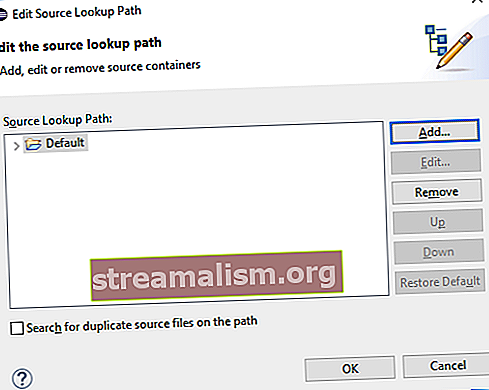
- Selecteer Java-project
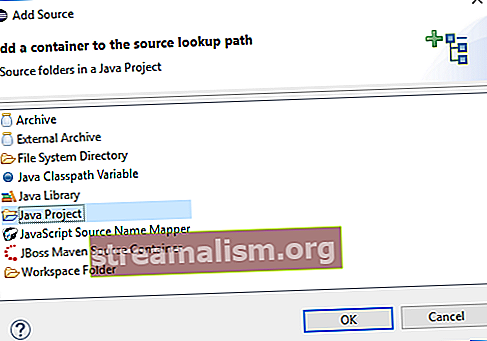
- Selecteer het project
- Volg de tovenaar
8. Conclusie
In dit artikel hebben we de JBoss Tools-plug-in gebruikt om WildFly en Eclipse te integreren. Door deze tools te combineren kunnen we onze applicaties eenvoudiger inzetten.
Het grootste voordeel is echter dat we met deze setup de applicatie in debug-modus kunnen starten en codewijzigingen direct zichtbaar zijn. Op die manier hebben we ons ontwikkelingsproces sneller en efficiënter gemaakt.